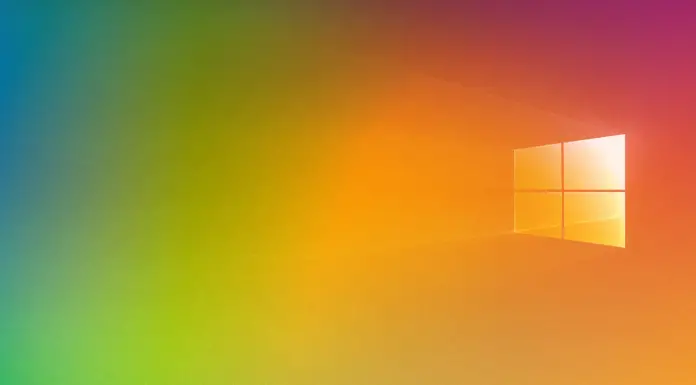In de nieuwste Windows 10 Pro versie is de optie om component updates uit te stellen (upgrade naar een nieuwe versie van Windows 10) verdwenen uit de opties, in de home versie bestond deze optie niet eerder. Als u echter de Pro-versie van het systeem op uw computer hebt geïnstalleerd, kunt u de doelversie van het besturingssysteem in het register opgeven, en Windows 10 zal niet updaten naar nieuwere versies.
Deze instructie geeft precies aan hoe u de juiste versie van Windows 10 Pro kunt opgeven met behulp van de juiste registerinstellingen, waardoor updates naar nieuwere versies elke zes maanden worden uitgeschakeld.
Hoe Windows 10 Pro-updates naar nieuwe versies uit te schakelen
Alle noodzakelijke parameters kunnen worden ingesteld met de register-editor:
- Start de register editor (Win+R, type regedit).
- Ga naar de volgende registerhives HKEY_LOCAL_MACHINE\SOFTWARE\Policies\Microsoft\Windows\WindowsUpdate
- Als de partitie niet bestaat, maak deze dan aan (klik met de rechtermuisknop op de “Windows” partitie – partitie aanmaken).
- Maak in dat gedeelte een DWORD parameter (32-bit, zelfs voor 64-bit Windows) met de naam TargetReleaseVersion en geef de waarde 1 op voor de parameter.
- Maak een nieuwe stringparameter met de naam TargetReleaseVersionInfo en geef het versienummer op. Bijvoorbeeld 2004 of 1909 als u de volgende updates van Windows 10-componenten niet wilt ontvangen.
Let op: de functie wordt ondersteund vanaf versie 1803, en u kunt de huidige of een nieuwere versie van het systeem opgeven als doelversie, maar niet een van de vorige versies (als u bijvoorbeeld versie 2004 hebt geïnstalleerd en als doelversie 1909 opgeeft, zal dit geen effect hebben).
Klaar, vanaf nu zal het systeem geen updates meer ontvangen voor versies hoger dan gespecificeerd. Als u de wijzigingen ongedaan wilt maken, verwijdert u gewoon de registerinstellingen die u hebt gemaakt.
Als u de registerinstellingen niet handmatig wilt wijzigen, maakt u gewoon een registerbestand met de volgende inhoud en importeert u het in het register:
Windows Registry Editor Version 5.00 [HKEY_LOCAL_MACHINE\SOFTWARE\Policies\Microsoft\Windows\WindowsUpdate] "TargetReleaseVersion"=dword:00000001 "TargetReleaseVersionInfo"="2004" This file sets the version of Windows 10 2004 as the target version (you can change the target version parameter to whatever you need).